
Ako ste korisnik Mac računala i to ste primijetiliSafari vam ponekad prikazuje obavijesti o web lokacijama, možda ste se pitali kako ih isključiti i, obrnuto, ponovno uključiti. Vrlo je jednostavno i može se izvesti u samo nekoliko tipki.
Vidjet ćete ove obavijesti kako se izvlačeu gornjem desnom kutu kao i druge obavijesti OS X. Obično će vas obavijestiti kada web stranica objavi novi članak ili vijest o vijestima. Obično nestaju u roku od nekoliko sekundi, ali u prometnim danima možete dobiti jedno za drugim.

Kada kliknete na ikonu centra za obavijesti uu gornjem desnom kutu radne površine OS X možete vidjeti povijest ovih obavijesti s web mjesta, samo u slučaju da ste propustili bilo koju i, naravno, možete ih ukloniti jednu po jednu ako želite. O centru za obavijesti detaljno smo razgovarali u ranijem članku, pa vam preporučujemo da pročitate ako želite znati više o njemu.
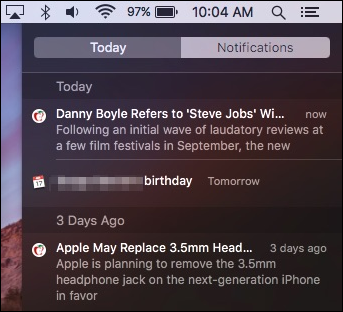
Razlog zašto uopće vidite ova upozorenja je taj što ste se vjerovatno složili da web lokaciji možete slati push-notifikacije u bilo kojem trenutku.

Srećom, ako ne želite primitiobavijesti s određene web stranice (ili uopće nijedna), možete ih jednostavno isključiti u Safari preferencijama klikom na izbornik Safari ili upotrebom kombinacije tipkovnice "Command +".
Nakon što otvorite postavke, kliknite karticu "Obavijesti" da biste vidjeli web stranice koje su zatražile dozvolu za prikazivanje upozorenja u centru za obavijesti.
Trebate proći kroz i kliknite "Dopusti" ili"Odbaci" pored svakog na koga želite utjecati. Alternativno, možete kliknuti na jednu web stranicu, a zatim je "Remove" ili ih u jednom potezu jednostavno "Remove All".

Ako želite da vam web stranica nastavi prikazivatiobavijesti, ali želite promijeniti način na koji ih prikazuje, zatim kliknite gumb "Postavke obavijesti ..." u donjem desnom kutu kartice Safari postavke.
Ovo će otvoriti postavke sustava Obavijesti, što će vam omogućiti da prođete i promijenite stil obavijesti svake web stranice, poput toga da li prikazuje ništa, kao natpis ili kao upozorenje.

Kada prođete kroz ove obavijesti, proći ćeteprimijetite da se sve web stranice koje vidite u vašim obavijestima Safari mogu se naći i ovdje, u stvari, korištenje postavki sustava obavijesti osigurava vam puno veću kontrolu nad postupkom svake obavijesti.
ODNOSE: Kako konfigurirati obavijesti i centar za obavijesti u OS X
Kao što smo rekli, možete birati hoće li obavijestipojavljuju se kao baneri, upozorenja ili uopće ne postoje. Možete ih također prikazati na zaključanom zaslonu i odrediti koliko se nedavnih stavki prikazuje u centru za obavijesti.
Nadamo se da ste ovaj članak smatrali korisnim,posebno ako ste primijetili push obavijesti na web mjestu i niste bili sigurni kako točno s njima postupati. Ako imate pitanja ili komentare kojima želite dati svoj doprinos, ostavite ih na našem forumu za raspravu.








